Descrição sumária
Para realizar uma simulação para o cliente, esse formulário tem como funções as realizações de novas propostas de venda, reabertura de orçamento e envio de orçamento por e-mail para melhor flexibilidade no ato da venda.
Requisitos
- Ter feita a configuração de frente de loja;
- Associar usuário a vendedor;
- Caso seja locação, é necessário fazer a configuração para locação do serviço;
Instruções
Criar proposta
- Selecione a “Empresa”;

- Clique em “Novo” ou “Ctrl+i” para abrir a tela de preenchimento do formulário;

- A tela há três abas:

- Orçamento: onde é realizado o cadastro dos itens farão parte da proposta;
- Itens: nessa aba, é possível visualizar para editar ou excluir os itens salvos da proposta;
- Prévia: para inserir o detalhamento do pagamento da proposta;
- Na aba de orçamento, selecione o “Vendedor”;
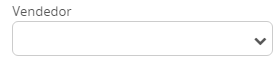
- A busca do cliente pode ser feita inserindo CPF, CNPJ ou nome do cliente no campo “Buscar cliente”;

- A tela de pesquisar cliente abrirá mostrando o resultado da busca;
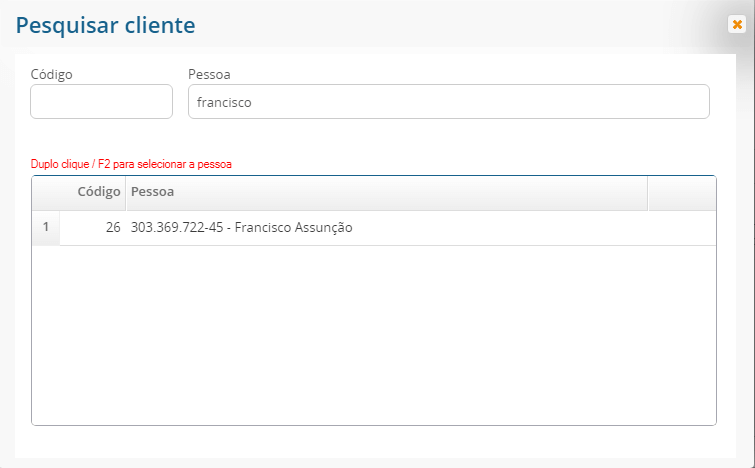
- Selecione com dois cliques no cliente ou pressione “F2”;
- Selecione a “Tabela de preço” conforme foi configurada no sistema;
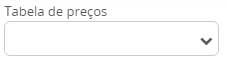
- O sistema possui a configuração de associação de cliente a tabela de preço, basta clicar na “Engrenagem” para fazer a associação, assim, de forma automática, ao selecionar o cliente, o campo de tabela de preço será preenchido de forma automatizada;

- É necessário preencher um campo de filtro: “Código/Código barras” , “Produto” ou “Marca”. Ao preencher o campo de filtro, vá em “Pesquisar”;
- Para buscar serviço, basta filtrar pelos campos “Código/Código barras” ou “Produto”;

- Na grade, irá mostrar conforme a pesquisa acima;
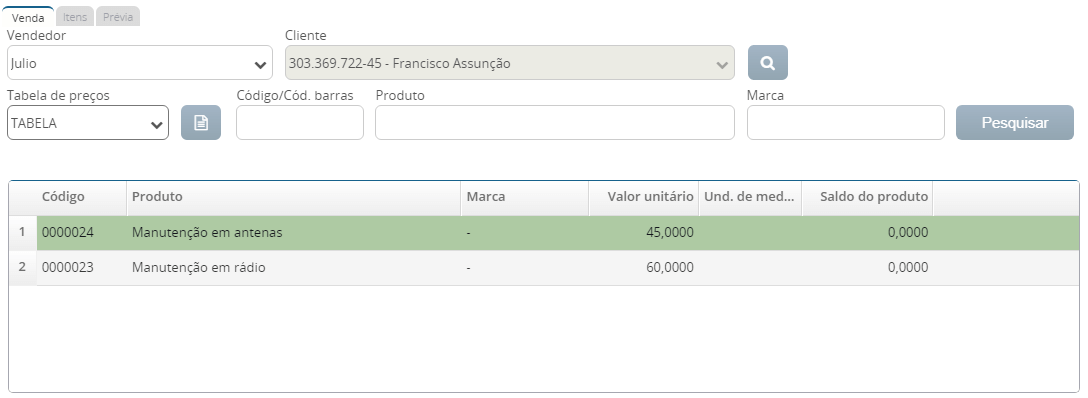
- Basta duplo clique no item da grade para habilitar os campos abaixo;
- Informe a quantidade do serviço ou produto e seu respectivo desconto de acordo de sua necessidade;

- Para itens da proposta que seja do tipo locação, a quantidade deve ser de acordo com a quantidade de produtos, por exemplo, ao selecionar locação de rádio, ao inserir a quantidade 3 (três), isso significa que será 3 (três) para o contrato;
- Clique em “Gravar” para salvar o item selecionado na grade;
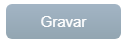
- Na aba itens é possível visualizar para editar ou excluir os itens salvos da proposta;

- Basta selecionar o item com um clique e utilizar os botões da grade;
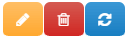
- Após finalizar as alterações, clique em “Salvar” para concluir a proposta;

- A proposta estará disponível na tela de acompanhamento com status “Aberto”.
Outros campos
Enviar p/ caixa: para que seja enviado o orçamento para o caixa;
Prévia: tem a funcionalidade de visualizar a prévia de pagamento cadastrada;
Imprimir: gerar um PDF para impressão do orçamento;
Histórico do cliente: para visualizar um breve histórico financeiro, itens de compras e NF do cliente;
Mais opções
Reabrir pré-venda: para abrir orçamento com status “Cancelado”;
Enviar por e-mail: para que o orçamento seja enviado diretamente para o e-mail cadastrado;
Aprovar proposta: essa funcionalidade serve para proposta/pré-venda para contratos. Para que seja importado e transformado em contrato, deve haver a aprovação do orçamento;
Cancelar aprovação: essa funcionalidade é utilizada para realizar o cancelamento da aprovação de proposta/pré-venda, fazendo com que esta retorne ao status anterior, assim permitindo modificações.
